يمكنك تعطيل هذه العملية باستخدام إدارة المهام
- يتيح ملف textinputhost.exe عملية إدخال النص في النظام الأساسي العالمي لـ Windows.
- يمكن للفيروسات أو البرامج الضارة أن تكرر هذا الملف وتتسبب في حدوث مشكلات.
- يمكنك تعطيل هذه العملية عن طريق تغيير اسم الملف.
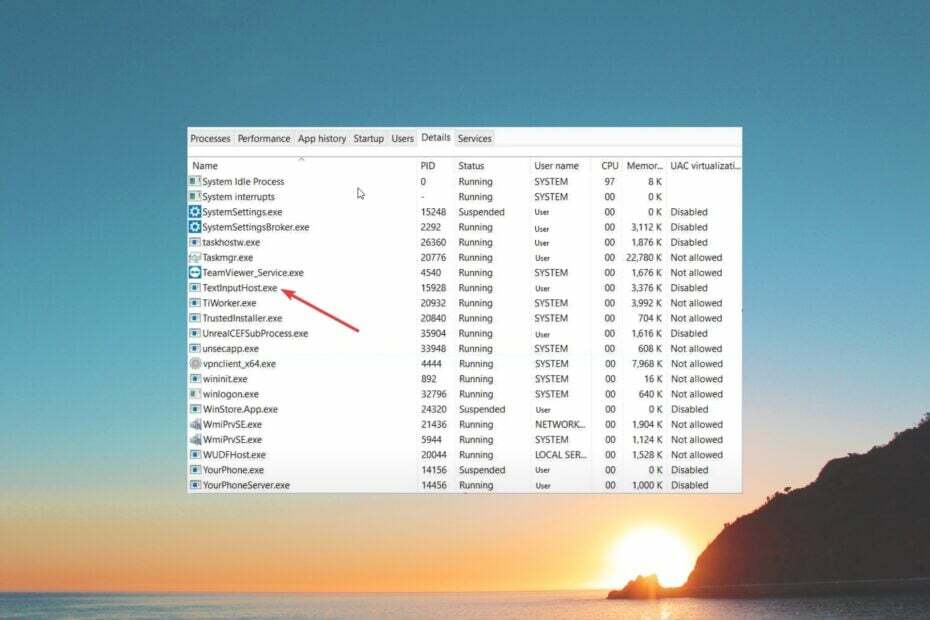
Xالتثبيت عن طريق النقر فوق ملف التنزيل
- قم بتنزيل Restoro PC Repair Tool التي تأتي مع التقنيات الحاصلة على براءة اختراع (براءة اختراع متاحة هنا).
- انقر ابدأ المسح للعثور على مشكلات Windows التي قد تتسبب في حدوث مشكلات بجهاز الكمبيوتر.
- انقر إصلاح الكل لإصلاح المشكلات التي تؤثر على أمان الكمبيوتر وأدائه.
- تم تنزيل Restoro بواسطة 0 القراء هذا الشهر.
هناك العديد من الملفات القابلة للتنفيذ وملفات عمليات الخلفية المطلوبة لتشغيل جهاز الكمبيوتر الخاص بك بسلاسة وتشغيل جميع العمليات. يعد textinputhost.exe ملفًا آخر قابل للتنفيذ.
في هذا الدليل ، سنشرح ما هو textinputhost.exe وكيف يمكنك تعطيله. سنناقش أيضًا ما إذا كان هذا ملفًا آمنًا أم لا ويجب أن يظل على جهاز الكمبيوتر الخاص بك أم لا. دعونا ندخله مباشرة.
- ما هو TextInputHost.exe؟
- كيف يمكنني معرفة ما إذا كان ملف textinputhost.exe ضارًا؟
- كيف يمكنني تعطيل textinputhost.exe؟
- قم بتغيير اسم الملف
- كيف يمكنني إزالة textinputhost.exe من جهاز الكمبيوتر الخاص بي؟
- 1. تفحص جهاز الكمبيوتر بحثًا عن الفيروسات
- 2. قم بتعطيل Asus GPU Tweak II
- 3. قم بتشغيل فحص SFC
ما هو TextInputHost.exe؟
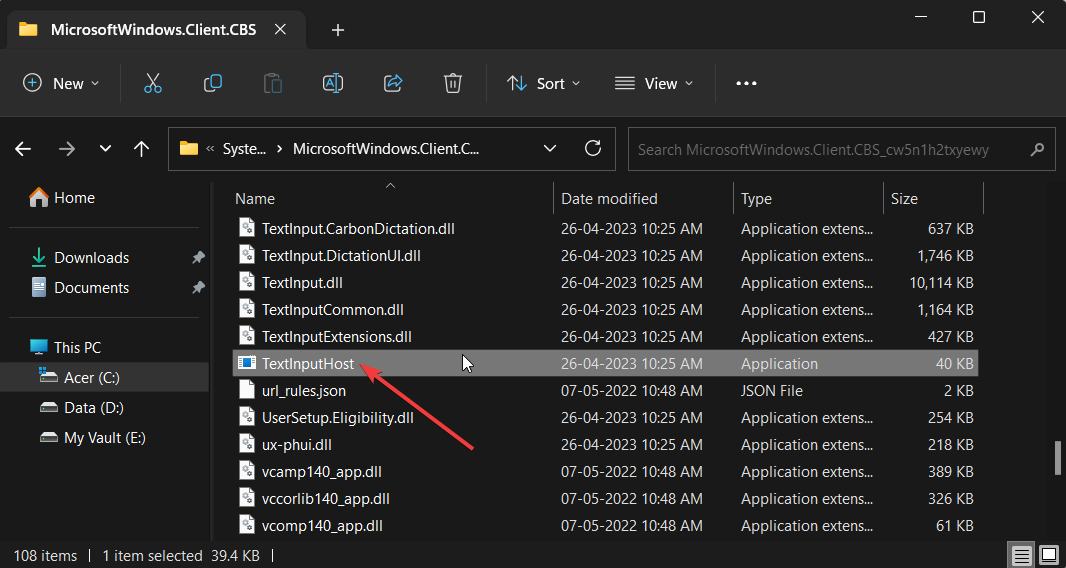
يعد textinputhost.exe ملفًا مهمًا قابلاً للتنفيذ من Microsoft. والجدير بالذكر أنه جزء من Windows Feature Experience Pack وغالبًا ما يُعرف باسم Windows System File أو Microsoft أو GameEngine أو UX.Client. شارع.
وهي مسؤولة عن عملية إدخال النص لـ UWP (النظام الأساسي العالمي لـ Windows). لذلك ، من المهم لنظام التشغيل Windows الحصول على هذا الملف من أجل عمله بشكل صحيح.
ستجد ملف textinputhost.exe داخل ملف C: \ Windows \ SystemApps \ MicrosoftWindows. عميل. CBS_cw5n1h2txyewy \ InputApp \ أو C: \ Windows \ SystemApps \ MicrosoftWindows. عميل. CBS_cw5n1h2txyewy \ المواقع.
ومع ذلك ، تمامًا مثل أي ملف exe آخر ، يمكن للبرامج الضارة أو الفيروسات إخفاء أو تكرار ملف TextInputHost.exe والتأثير على أداء جهاز الكمبيوتر الخاص بك.
كيف يمكنني معرفة ما إذا كان ملف textinputhost.exe ضارًا؟
لقد قدمنا لك الموقع الفعلي حيث يمكنك العثور على ملف textinputhost.exe. في حالة العثور على الملف في موقع مختلف على جهاز الكمبيوتر الخاص بك ، فهناك احتمالات أكبر بأن هذا الملف ليس شرعيًا وملفًا مصابًا.
لذلك ، يجب عليك أولاً التحقق من موقع ملف textinputhost.exe ، لأنه إذا كنت ستحظره أو تزيله الملف الأصلي ، فلن تتمكن أداة منتقي الرموز التعبيرية وأداة محدد الصور بتنسيق GIF من جلب أي منهما الصور.
- ما هو DismHost.exe وكيفية التخلص منه
- Fsquirt.exe: ما هو وهل يجب عليك إزالته؟
- ما هو Ene.exe وهل يجب عليك إزالته؟
- Startmenuexperiencehost.exe: ما هو وكيفية تعطيله
- 7-Zip.dll لن تحذف؟ 3 طرق للتخلص منه
كيف يمكنني تعطيل textinputhost.exe؟
قم بتغيير اسم الملف
- افتح ال يبدأ القائمة عن طريق الضغط على يفوز مفتاح.
- يفتح مدير المهام.
- يختار تطبيق إدخال النص من Microsoft عملية وضرب إنهاء المهمة زر.
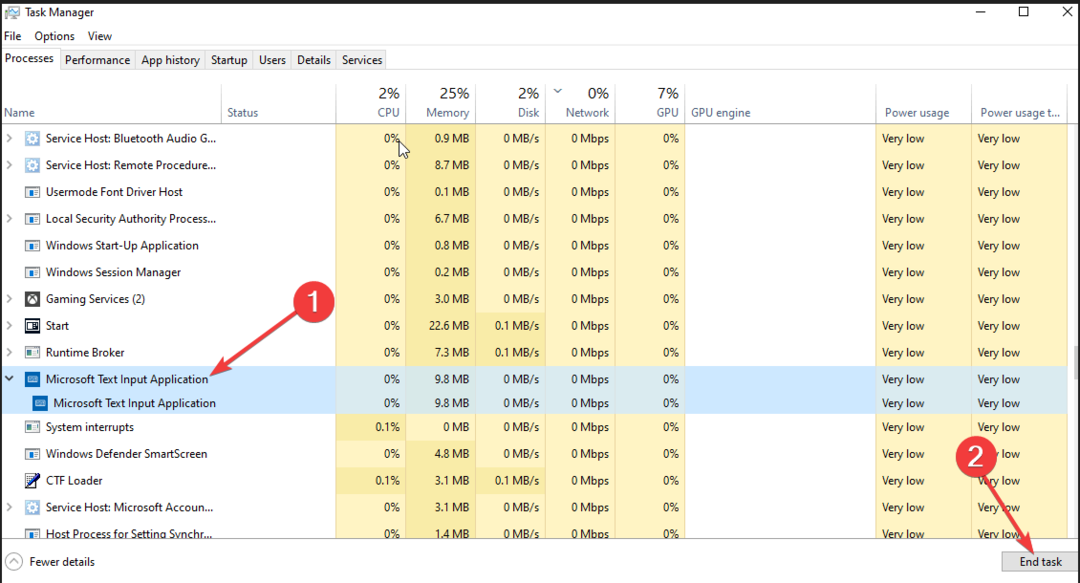
- اضغط على يفوز + ه مفاتيح لفتح مستكشف الملفات.
- انتقل إلى المسار أدناه.
C: \ Windows \ SystemApps \ MicrosoftWindows. عميل. CBS_cw5n1h2txyewy \ - إعادة تسمية InputApp مجلد إلى أي شيء.
سيساعدك هذا في تعطيل ملف textinputhost.exe وقد اقترح القارئ هذا الحل وساعد المستخدمين على إنجاز المهمة.
كيف يمكنني إزالة textinputhost.exe من جهاز الكمبيوتر الخاص بي؟
1. تفحص جهاز الكمبيوتر بحثًا عن الفيروسات
- اضغط على يفوز مفتاح لفتح يبدأ قائمة طعام.
- يفتح أمن Windows.

- يختار الحماية من الفيروسات والتهديدات.

- يختار مسح سريع.

- يمكنك أيضًا النقر فوق اختيارات المسح واختر مسح كامل لفحص متعمق.

- قم بتطبيق الإصلاحات المطلوبة.
- أعد تشغيل الكمبيوتر.
يمكن للفيروسات والبرامج الضارة إنشاء نسخة من ملف textinputhost.exe وتتسبب في سوء تصرف نظامك. في مثل هذه الحالة ، نقترح عليك فحص جهاز الكمبيوتر الخاص بك وإزالة الفيروس ، إن وجد.
لراحتك ، قمنا بإعداد قائمة ببعض من أفضل أدوات مكافحة الفيروسات سيساعد ذلك في الحفاظ على جهاز الكمبيوتر الخاص بك آمنًا ومحميًا.
وبشكل أكثر تحديدًا ، يمكنك استخدام برنامج مكافحة الفيروسات لتحسين معدل الأمان والكشف عن التهديدات السيبرانية المعقدة.
⇒ احصل على ESET Internet Security
2. قم بتعطيل Asus GPU Tweak II
- افتح ال يبدأ القائمة عن طريق الضغط على يفوز مفتاح.
- يكتب لوحة التحكم وافتح التطبيق.

- يختار برامج و مميزات.

- انقر بزر الماوس الأيمن فوق Asus GPU Tweak II واختر الغاء التثبيت.
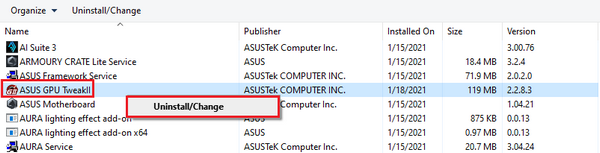
- اتبع التعليمات التي تظهر على الشاشة لإلغاء تثبيت البرنامج من جهاز الكمبيوتر الخاص بك.
- أعد تشغيل جهاز الكمبيوتر الخاص بك.
تأتي أجهزة الكمبيوتر المحمولة من Asus مزودة ببرنامج Asus GPU Tweak II الذي يساعد في مراقبة إعدادات بطاقة الرسومات وضبطها وزيادة سرعة وحدة معالجة الرسومات الخاصة بك.
ومع ذلك ، أشار أحد قرائنا إلى أنه بعد تجربة العديد من الحلول وتعطيل التطبيقات ، ساعد الخروج من برنامج Asus GPU Tweak II في التخلص من TextInputHost.exe. يمكنك أيضًا تجربة هذا الحل إذا كنت تمتلك جهاز كمبيوتر محمول Asus.
3. قم بتشغيل فحص SFC
- اضغط على يفوز مفتاح لفتح يبدأ قائمة طعام.
- افتح ال موجه الأوامر كمسؤول.

- اكتب الأمر أدناه واضغط يدخل.
sfc / scannow
- انتظر حتى تكتمل العملية.
- أعد تشغيل الكمبيوتر.
يمكن أن يساعد إصلاح ملفات النظام التالفة أو المفقودة في التخلص من مشكلات مثل ملف textinputhost.exe الذي يتسبب في حدوث مشكلات.
هذا هو منا في هذا الدليل. لدينا دليل يشرح ما هو Startmenuexperiencehost.exe وكيف يمكنك تعطيله إذا لم يكن ملفًا تنفيذيًا مهمًا.
أخبرنا في التعليقات إذا وجدت أي طرق أخرى لإنهاء عملية textinputhost.exe هذه.
هل ما زلت تواجه مشكلات؟ قم بإصلاحها باستخدام هذه الأداة:
برعاية
إذا لم تحل النصائح المذكورة أعلاه مشكلتك ، فقد يواجه جهاز الكمبيوتر الخاص بك مشكلات Windows أعمق. نوصي تنزيل أداة إصلاح الكمبيوتر (مصنفة بدرجة كبيرة على TrustPilot.com) للتعامل معها بسهولة. بعد التثبيت ، ما عليك سوى النقر فوق ملف ابدأ المسح زر ثم اضغط على إصلاح الكل.


